гҖҠAIеҸҳеҪўе·Ҙе…·еҲ¶дҪңжӢұеҪўж“ҚдҪңе®һдҫӢгҖӢжҳҜдёҖзҜҮе…ідәҺIllustratorзҡ„еӯҰд№ ж•ҷзЁӢпјҢйҖҡиҝҮз®ҖеҚ•еҮ жӯҘе°ұиғҪе®һзҺ°ж•ҷзЁӢдёӯзҡ„ж•Ҳжһңеӣҫж•ҲжһңпјҢеҪ“然еҸӘеӯҰд№ иҝҷдёҖзӮ№пјҢ并дёҚиғҪе®Ңе…ЁжҺҢжҸЎIllustratorжҠҖе·§пјӣдҪ еҸҜд»ҘйҖҡиҝҮжӯӨеҠ ејәж“ҚдҪңе®һдҫӢпјҢеҸҳеҪўпјҢеӨҡиҫ№еҪўе·Ҙе…·зӯүеӨҡз»ҙеәҰжЎҲдҫӢжҲ–е®һж“ҚжқҘиҝӣиЎҢжӣҙеӨҡзҡ„еӯҰд№ пјӣжӯӨж•ҷзЁӢжҳҜз”ұдёҖзІ’е°ҸBaoзұіеңЁ2021-09-07еҸ‘еёғзҡ„пјҢзӣ®еүҚдёәжӯўжӣҙиҺ·еҫ—дәҶ 0 дёӘиөһпјӣеҰӮжһңдҪ и§үеҫ—иҝҷдёӘиғҪеё®еҠ©еҲ°дҪ пјҢиғҪжҸҗеҚҮдҪ IllustratorжҠҖе·§пјӣиҜ·з»ҷд»–дёҖдёӘиөһеҗ§гҖӮ
aiдёӯжғіиҰҒеҲ¶дҪңдёҖдёӘжӢұеҪўеӣҫпјҢиҜҘжҖҺд№Ҳз”»жӢұеҪўе‘ўпјҹжҲ‘们йңҖиҰҒдҪҝз”ЁеҸҳеҪўе·Ҙе…·жқҘе®һзҺ°пјҢдёӢйқўжҲ‘们е°ұжқҘзңӢзңӢиҜҰз»Ҷзҡ„ж•ҷзЁӢгҖӮ
1гҖҒжҲ‘们е°ҶAIиҝҷж¬ҫиҪҜ件жү“ејҖпјҢиҝӣе…ҘеҲ°AIзҡ„ж“ҚдҪңз•ҢйқўеҰӮеӣҫжүҖзӨәпјҡ
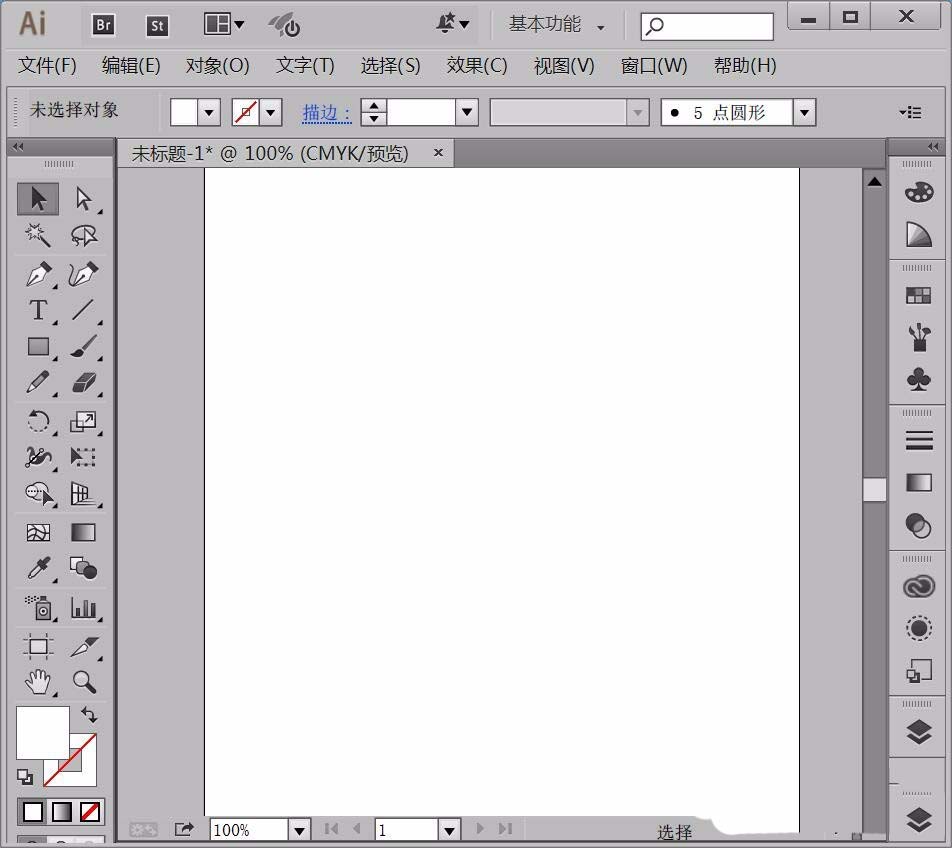
2гҖҒжү“ејҖAIиҝҷж¬ҫиҪҜ件д№ӢеҗҺжҲ‘们еңЁе·Ҙе…·з®ұеҶ…жүҫеҲ°еӨҡиҫ№еҪўе·Ҙе…·пјҢеҰӮеӣҫжүҖзӨәпјҡ
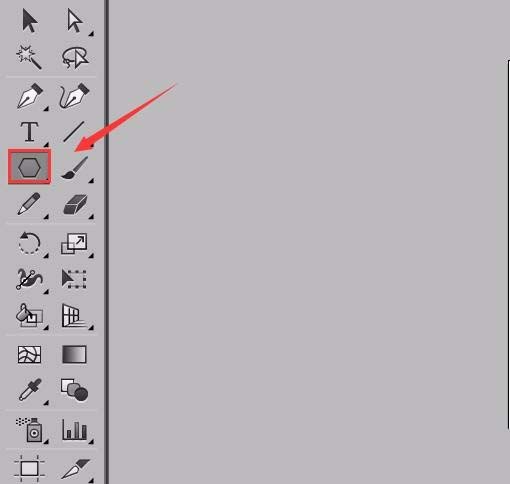
3гҖҒйҖүжӢ©еӨҡиҫ№еҪўе·Ҙе…·жҲ‘们еңЁе·ҘдҪңеҢәйҮҢз»ҳеҲ¶еҮәдёҖдёӘжӯЈе…ӯиҫ№еҪўпјҢеҰӮеӣҫжүҖзӨәпјҡ
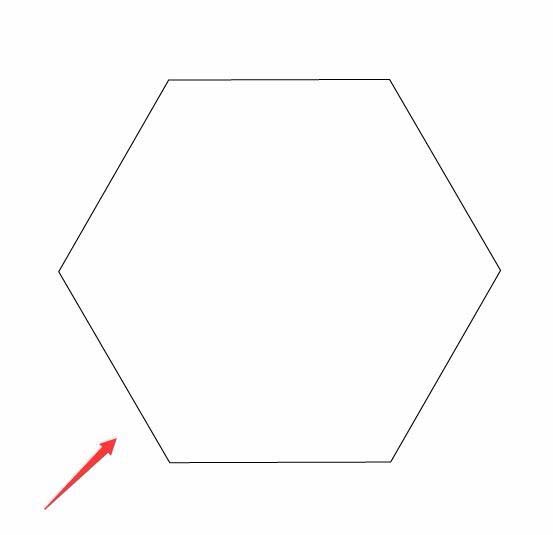
4гҖҒйҖүжӢ©з»ҳеҲ¶еҘҪзҡ„жӯЈе…ӯиҫ№еҪўжҲ‘们еңЁиҸңеҚ•йӮЈйҮҢжүҫеҲ°ж•ҲжһңйҖүйЎ№пјҢзӮ№еҮ»ж•ҲжһңйҖүйЎ№еңЁе…¶еҶ…жүҫеҲ°еҸҳеҪўйҖүйЎ№пјҢеҰӮеӣҫжүҖзӨәпјҡ
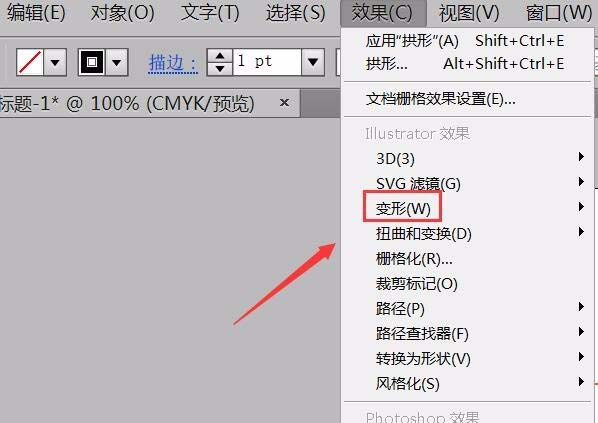
5гҖҒзӮ№еҮ»еҸҳеҪўйҖүйЎ№еңЁе…¶дёӢжӢүиҸңеҚ•йӮЈйҮҢжүҫеҲ°жӢұеҪўйҖүйЎ№пјҢеҰӮеӣҫжүҖзӨәпјҡ
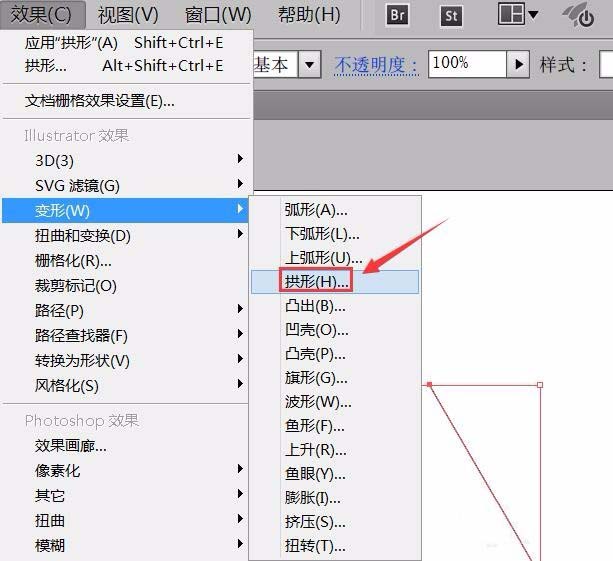
6гҖҒзӮ№еҮ»жӢұеҪўйҖүйЎ№еңЁеј№еҮәзҡ„еҜ№иҜқжЎҶеҶ…и®ҫзҪ®еҸӮж•°еҰӮеӣҫжүҖзӨәпјҡ
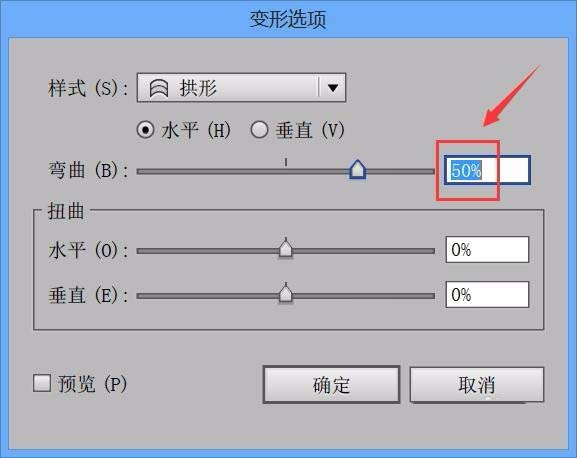
7гҖҒи®ҫзҪ®еҘҪеҸӮж•°д№ӢеҗҺжҲ‘们еҸҜд»ҘзңӢеҲ°жңҖеҗҺзҡ„еҸҳеҪўж•ҲжһңеҰӮеӣҫжүҖзӨәпјҡ
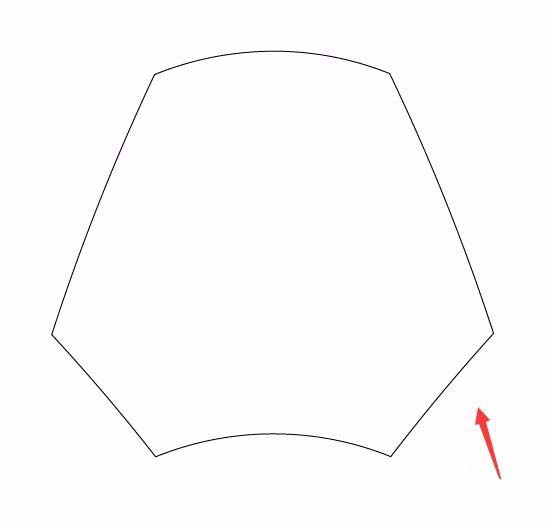
д»ҘдёҠе°ұAIеҸҳеҪўе·Ҙе…·еҲ¶дҪңжӢұеҪўж“ҚдҪңе®һдҫӢзҡ„е…ЁйғЁеҶ…е®№д»Ӣз»ҚдәҶпјҢе…ідәҺжӣҙеӨҡillustratorж•ҷзЁӢдҝЎжҒҜпјҢж¬ўиҝҺе…іжіЁеҢ—жһҒзҶҠзҙ жқҗеә“пјҢз»ҷдҪ еёҰжқҘжңҖдё°еҜҢзҡ„зҙ жқҗеӣҫзүҮе’ҢжңҖжңүз”Ёзҡ„ж•ҷзЁӢпјҢжӣҙеӨҡжңҖж–°иө„и®ҜгҖӮ
иө дәәзҺ«з‘°пјҢжүӢжңүдҪҷйҰҷ
< дёҠдёҖзҜҮ Illustrator з”»йӮ®зҘЁзҡ„ж•ҷзЁӢеҸҠж“ҚдҪңе®һдҫӢ
> дёӢдёҖзҜҮ AIз»ҷзҹ©еҪўж·»еҠ е–·жә…жҸҸиҫ№ж•Ҳжһңж“ҚдҪңе®һдҫӢ
2022-05-16 10:07
2022-05-05 16:49
195жөҸи§Ҳ 03-28
1380жөҸи§Ҳ 03-25
881жөҸи§Ҳ 03-22
386жөҸи§Ҳ 03-22
616жөҸи§Ҳ 03-17

йҰ–еёӯи®ҫи®ЎеёҲ

й«ҳзә§и§Ҷи§үи®ҫи®ЎеёҲ

й«ҳзә§жҸ’з”»и®ҫи®ЎеёҲ






дҪҝз”Ёеҫ®дҝЎжү«з Ғзҷ»еҪ•
дҪҝз”ЁиҙҰеҸ·еҜҶз Ғзҷ»еҪ•
еҶ…зҪ®еҜҶз Ғзҡ„й“ҫжҺҘе·ІйҖҡиҝҮEmall еҸ‘йҖҒеҲ°дҪ зҡ„йӮ®з®ұдёӯпјҢиҜ·еңЁдёүеӨ©еҶ…дҝ®еӨҚеҜҶз ҒгҖӮ
3з§’еҗҺпјҢе°Ҷе…ій—ӯжӯӨзӘ—еҸЈ з«ӢеҚіе…ій—ӯ
жҲҗдёәжҲ‘зҡ„зҡ„VIPдјҡе‘ҳ
еҚіеҸҜдә«еҸ—6еӨ§зү№жқғ并е…Қиҙ№й«ҳйҖҹдёӢиҪҪж•°д»ҘдёҮи®Ўзҡ„и®ҫи®Ўзҙ жқҗпјҢеҠ©еҠӣжӮЁзҡ„е·ҘдҪңе’ҢеӯҰд№
иҫ“е…Ҙзҡ„йӘҢиҜҒз ҒдёҚжӯЈзЎ®
иҜ„и®әеҢә
жҡӮж— иҜ„и®ә